키보드 드라이버를 다시 설치하여 새로고침하고 새 드라이버를 받으세요.
- 힌디어에는 고유한 알파벳이 있기 때문에 어떤 키보드로도 힌디어를 입력하기가 매우 어렵기 때문에 특수한 유형의 키보드가 필요합니다. 힌디어 인도어 키보드.
- 많은 사용자가 Windows OS, 특히 Windows 11에서 이 힌디어 키보드를 설치하고 사용하는 동안 문제에 직면하고 있습니다.
- 이 문서에서 이 문제를 탐색하는 방법을 보여줍니다.
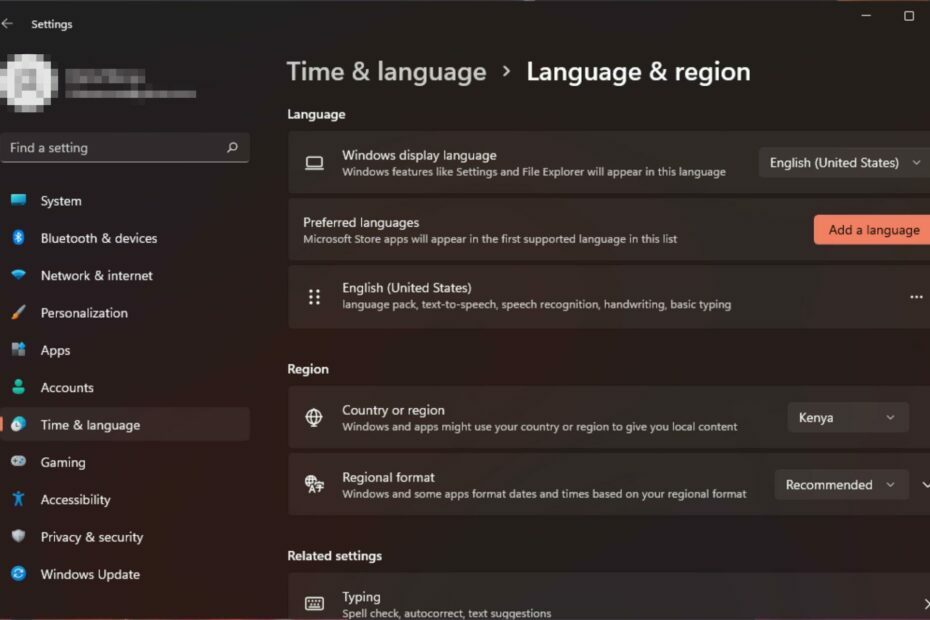
엑스다운로드 파일을 클릭하여 설치
- Fortect 다운로드 및 설치 당신의 PC에.
- 도구의 스캔 프로세스 시작 문제의 원인이 되는 손상된 파일을 찾습니다.
- 마우스 오른쪽 버튼으로 클릭 복구 시작 도구가 고정 알고리즘을 시작할 수 있도록 합니다.
- 다음에서 Fortect를 다운로드했습니다. 0 이번 달 독자 여러분.
Windows의 한 가지 좋은 점은 모든 사용자를 수용한다는 것입니다. 지금까지 다양한 언어로 OS를 제공함으로써 그렇게 해왔습니다. 힌디어 인도어는 사용 가능한 입력 언어 중 하나이지만 때때로 제대로 작동하지 않을 수 있습니다.
힌디어 인도어는 일종의 힌디어 타이핑 소프트웨어 그러면 키보드가 키를 다시 매핑하고 선택한 언어로 입력할 수 있습니다. 이제 문제가 무엇인지 알았으므로 작동하지 않을 때 문제를 해결하는 방법을 확인하겠습니다.
Windows 11에서 힌디어 인도어 입력 3이 작동하지 않는 이유는 무엇입니까?
Hindi Indic Input 3은 힌디어로 입력하는 데 도움이 되는 Microsoft의 소프트웨어입니다. 다양한 스크립트를 로마자로 입력하고 음역할 수 있습니다.
힌디어는 종종 Devanagari 스크립트를 사용하여 작성됩니다. 이것은 구어의 소리에 해당하는 일련의 기호를 사용합니다. 이러한 기호를 문자라고 하며 문자마다 모양과 소리가 다릅니다.
Hindi Indic Input 3가 PC에서 작동하지 않는 몇 가지 이유는 다음과 같습니다.
- 누락된 글꼴 – 이전 Hindi Indic Input 3 버전을 사용하면 현재 글꼴 또는 키보드 레이아웃 구성이 지원되지 않을 수 있습니다.
- 호환되지 않는 OS – Hindi Indic Input 3은 이후 버전의 Windows에서 작동하도록 설계되었습니다. 그러나 다른 버전의 Windows, 특히 불법 복제 버전과 호환되지 않을 수 있습니다.
- 누락된 DLL 파일 – Hindi Indic Input 3이 컴퓨터에서 작동하지 않는 경우 다음과 같은 원인일 수 있습니다. 누락된 DLL 파일 당신의 시스템에서. 이러한 파일은 애플리케이션이 제대로 실행되기 위해 필요합니다.
- 잘못된 설치 – Hindi Indic Input 3이 잘못 설치되었거나 불완전하게 설치된 경우 컴퓨터에서 제대로 작동하지 않을 수 있습니다.
- 지원되지 않는 Windows 버전 – 32비트 버전에 Hindi Indic Input 3을 설치했을 수 있지만 시스템이 64비트 Windows에서 실행 중입니다.
- 오래된 키보드 드라이버 – 때로는 협력하지 않고 이러한 문제를 일으키는 것은 키보드 드라이버입니다.
인도어 키보드를 어떻게 추가합니까?
기술 문제 해결 전에 먼저 다음 기본 사항을 확인하십시오.
- 당신의 Windows가 최신 상태입니다..
- PC를 다시 시작하십시오.
1. 키보드 드라이버 재설치
- 누르세요 윈도우 키, 유형 기기 관리자 검색창에서 클릭 열려 있는.

- 로 이동 키보드, 선택한 키보드를 마우스 오른쪽 버튼으로 클릭하고 선택 장치 제거.
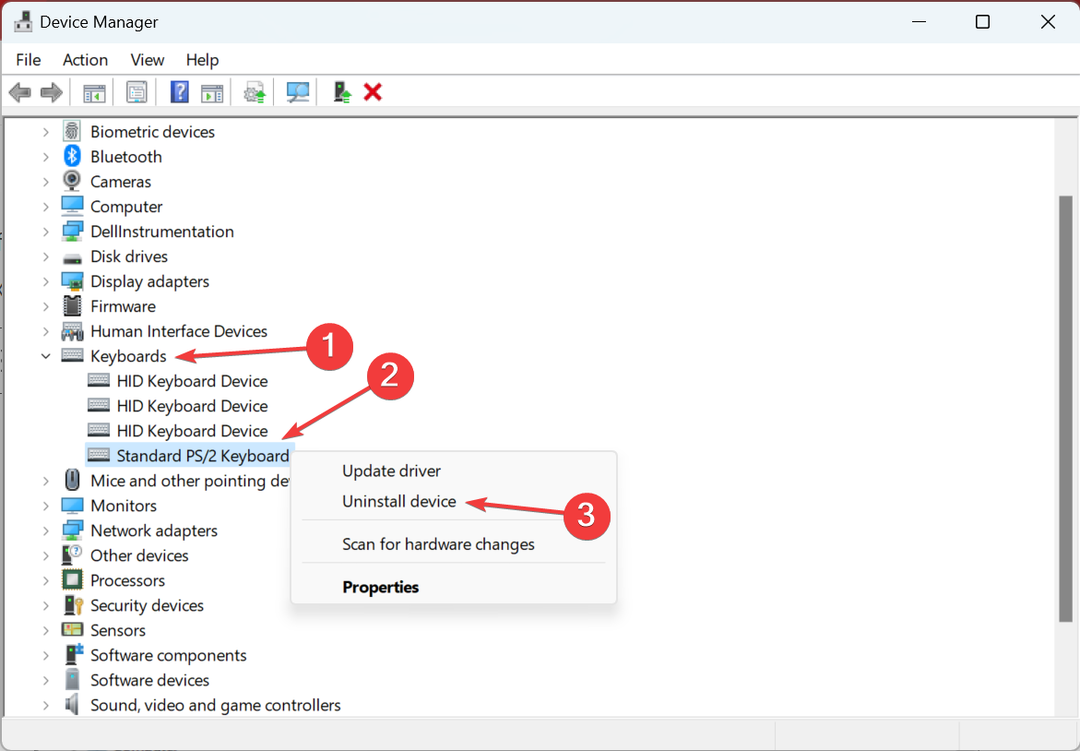
- 다음 프롬프트에서 제거를 확인합니다.
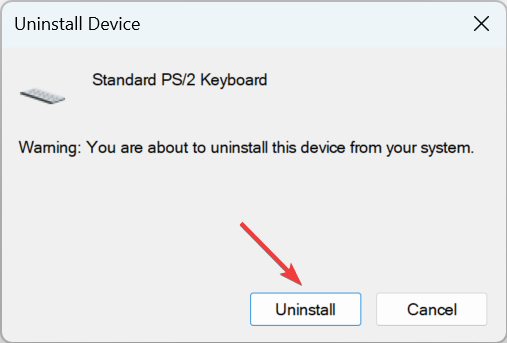
- PC를 다시 시작하면 새 드라이버가 자동으로 설치됩니다.
이 경우에만 작동합니다. 키보드 자체가 작동하지 않습니다. 단일 키에 문제가 있거나 키보드가 올바르게 초기화되지 않는 경우 이 방법으로도 문제를 해결할 수 없습니다.
2. 기본 언어로 힌디어 추가
- 을 치다 윈도우 키를 클릭하고 설정.

- 클릭 시간 및 언어, 그런 다음 선택 언어 추가.
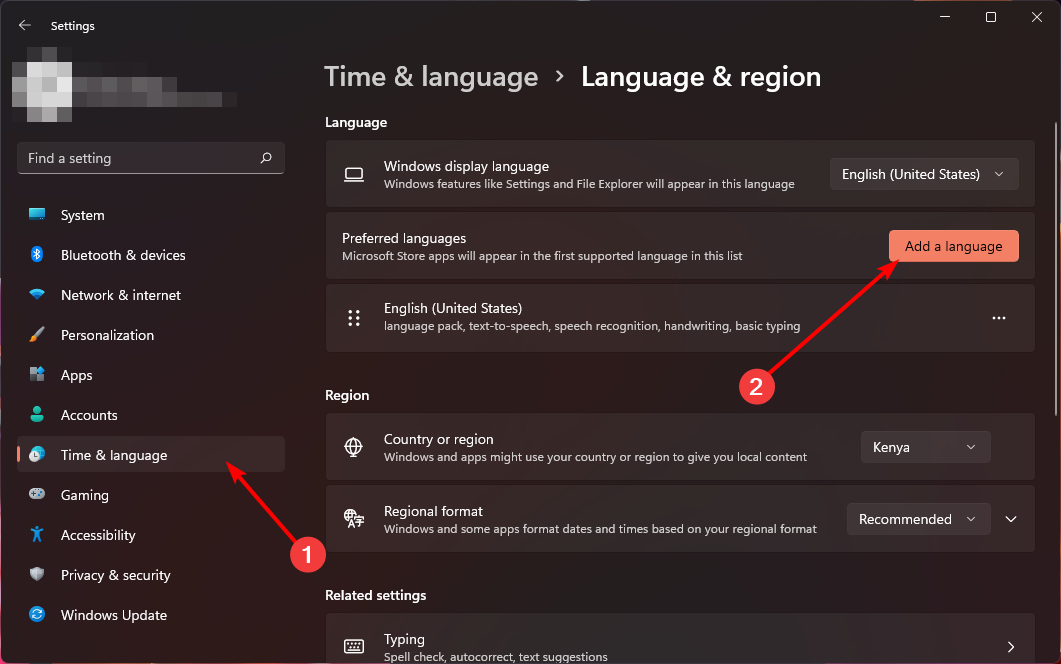
- 검색 힌디 어 그리고 클릭 다음.
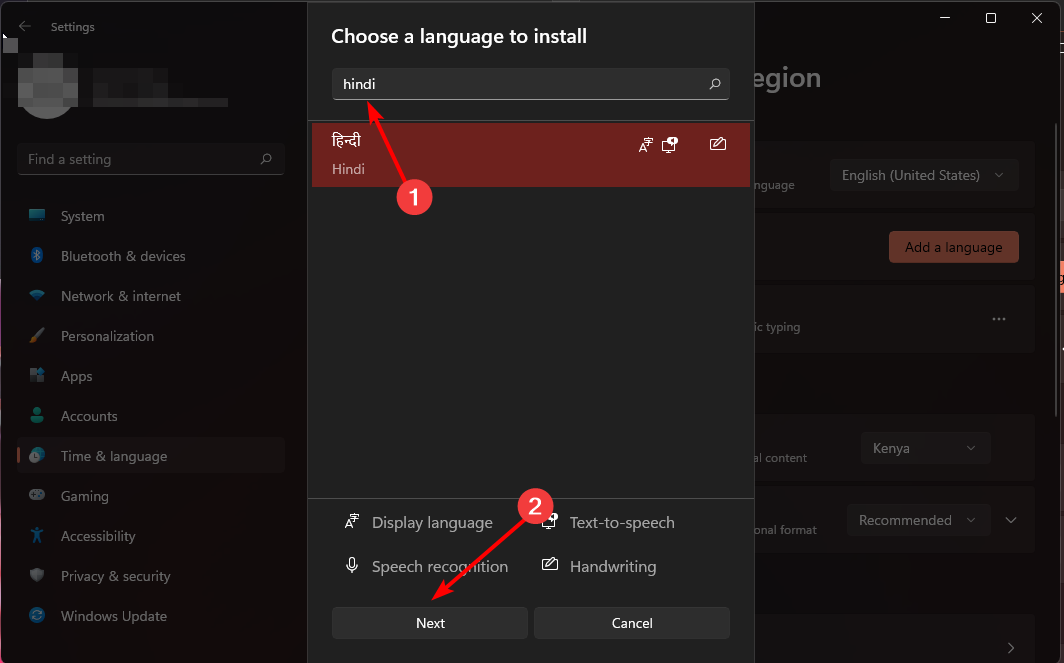
- PC를 다시 시작하십시오.
- 구자라트어 인도어 입력 3이 Windows 11에서 작동하지 않음 [수정]
- SESSION1 초기화 실패 BSoD: 해결 방법
Microsoft가 Windows 11에서 힌디어 인도어 입력을 지원하지 않기 때문에 이러한 방법이 작동하지 않을 수 있다는 점도 중요합니다. 따라서 다음을 수행해야 할 수도 있습니다. 최근 Windows 업데이트 제거 그것을 사용하거나 이전 Windows 버전으로 롤백.
원하는 것을 얻을 수 있는 실행 가능한 수단이 아닌 것 같으면 다음과 같은 다른 대안을 시도하십시오. Windows 11용 Google 인도어 키보드.
위에서 공유한 단계를 따른 후 문제 없는 타이핑 경험을 다시 한 번 경험할 수 있기를 바랍니다. 많은 사용자에게 이상적이지는 않지만 Microsoft가 Windows 11에서 힌디어 입력을 더 쉽게 만들기로 결정하지 않는 한 현재로서는 유일한 솔루션입니다.
동일한 문제를 우회하는 데 도움이 되었지만 여기에 언급되지 않은 다른 솔루션이 있는 경우 아래 의견 섹션에 알려주십시오.
여전히 문제가 발생합니까?
후원
위의 제안으로 문제가 해결되지 않으면 컴퓨터에 더 심각한 Windows 문제가 발생할 수 있습니다. 다음과 같은 올인원 솔루션을 선택하는 것이 좋습니다. 요새 문제를 효율적으로 해결합니다. 설치 후 다음을 클릭하십시오. 보기 및 수정 버튼을 누른 다음 수리를 시작하십시오.
![화면 키보드가 Windows 10에서 계속 팝업 됨 [전체 수정]](/f/4c79b731bd0baecdd11dd9be3c413761.jpg?width=300&height=460)
![Shift 키가 컴퓨터에서 작동하지 않는 문제를 해결하는 방법 [오른쪽]](/f/8e1b36ec1809035b06326796b6693b17.jpg?width=300&height=460)
![잘못된 문자 / 문자를 입력하는 키보드 [전체 수정]](/f/040c993fe87cbceb2b7c6b859d94a219.jpg?width=300&height=460)